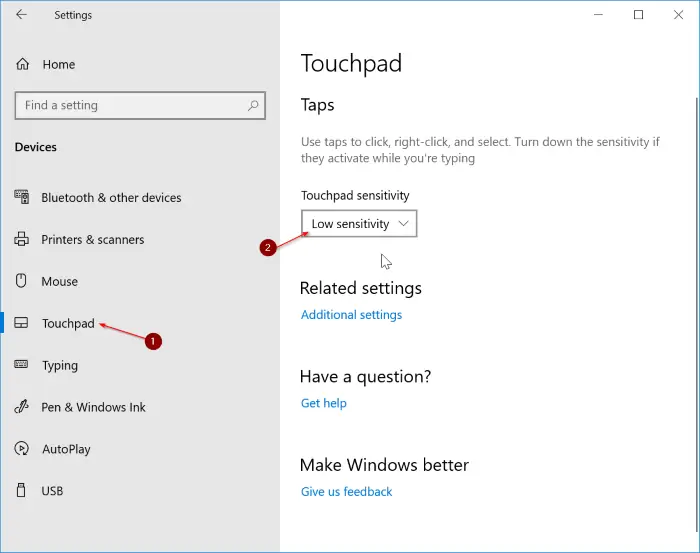حین استفاده از کیبورد لپتاپ و انجام امر مهمی مثل تایپ کردن یک ایمیل یا استفاده از نرمافزاری مثل Word، ممکن است مچ دست یا انگشتان کاربر با تاچپد تماس پیدا کند. اگر حساسیت تاچپد در حالت عادی باشد، این تماس ناخواسته ممکن است مشکلاتی ایجاد کند و مطلوب نیست.
یک راهکار ساده برای حل مشکل این است که موقتاً تاچپد را غیرفعال کنید و یک راهکار دیگر نیز استفاده از موس و غیرفعال کردن تاچپد حین استفاده از موس است.
برای جلوگیری از تماسهای اتفاقی دست با تاچپد لپتاپ حین تایپ کردن، میتوانید از یکی از تنظیمات ویندوز ۱۰ نیز استفاده کنید که در ادامه قصد معرفی کردن آن را داریم.
چگونه حساسیت تاچپد را هنگام تایپ کردن به صورت خودکار کم کنیم؟
برای اجرا کردن اپلیکیشن Settings ویندوز ۱۰، میتوانید روی آیکون چرخدنده در گوشهی منوی استارت کلیک کنید.
در صفحهی اصلی این اپلیکیشن، روی گزینهی Devices کلیک کنید و سپس روی تب Touchpad از ستون کنار صفحه کلیک کنید تا تنظیمات مربوط به تاچپد نمایان شود.
اکنون در سمت راست و در بخشی با عنوان Touchpad sensitivity که به معنی حساسیت تاچپد است، گزینهی Low sensitivity را از منوی کرکرهای انتخاب کنید. با انتخاب این گزینه، زمانی که در حال تایپ هستید، حساسیت تاچپد بسیار کم میشود و به نوعی تاچپد غیرفعال میشود.
اگر نمیخواهید حساسیت بسیار پایین بیاید و به تاچپد نیاز دارید، گزینهی Medium sensitivity یا حساسیت متوسط را انتخاب نمایید.
خوشبختانه مایکروسافت این گزینه را به صورت پیشفرض در ویندوز ۱۰ در نظر گرفته تا نیازی به استفاده از اپلیکیشنهای جانبی برای کنترل عملکرد تاچپد نباشد اما به هر حال میتوانید در این رابطه جستجو کنید و استفاده از نرمافزارهای مختلف را تست کنید.
intowindowsسیارهی آیتی